Mijn huis
GT-winkel

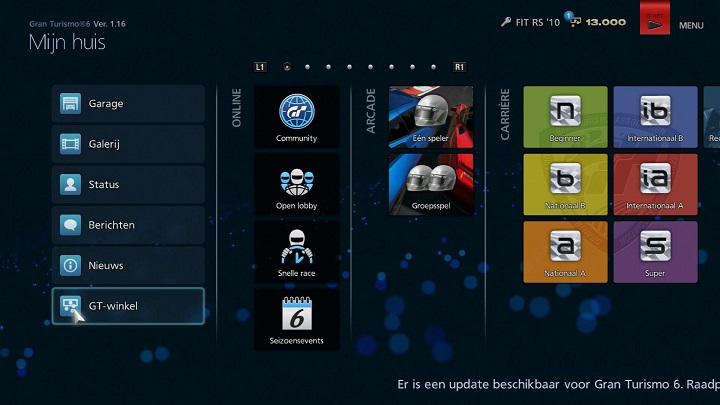
Selecteer GT-winkel voor de volgende mogelijkheden:
- ・Koop en download extra content (DLC).
- ・Bekijk content die je hebt gekocht.
- ・Voer codes in.
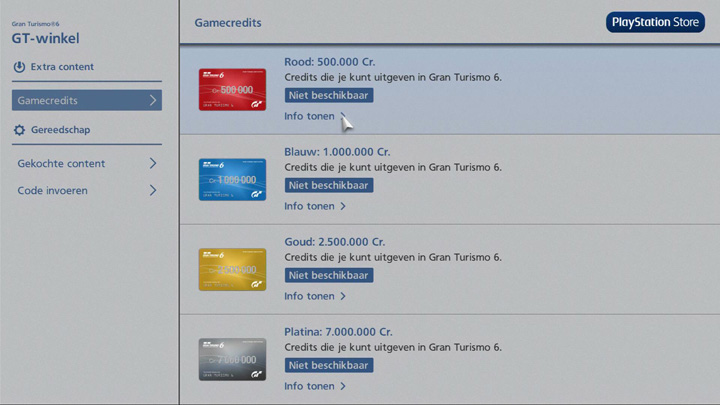
Extra content (DLC) kopen en downloaden
Je kunt extra content kopen en downloaden om te gebruiken in de game.
Selecteer GT-winkel in het menu Mijn huis om naar de GT-winkel te gaan en selecteer vervolgens een van de categorieën onder de optie Extra content, links in beeld. Zodra je een categorie hebt geselecteerd, wordt de bijbehorende content rechts in beeld weergegeven. Selecteer de knop Info tonen om naar het scherm Info te gaan, waar je meer informatie vindt over de betreffende content.
Om content te kopen selecteer je de knop Afrekenen in het scherm Info. Je winkelwagentje wordt weergegeven. Bevestig de inhoud en selecteer Kopen. Na de voltooiing van de betaling ga je naar het bevestigingsscherm. Sommige soorten content worden automatisch gedownload. Voor content die je handmatig moet downloaden volg je de stappen die hieronder worden beschreven onder Gekochte content bekijken.
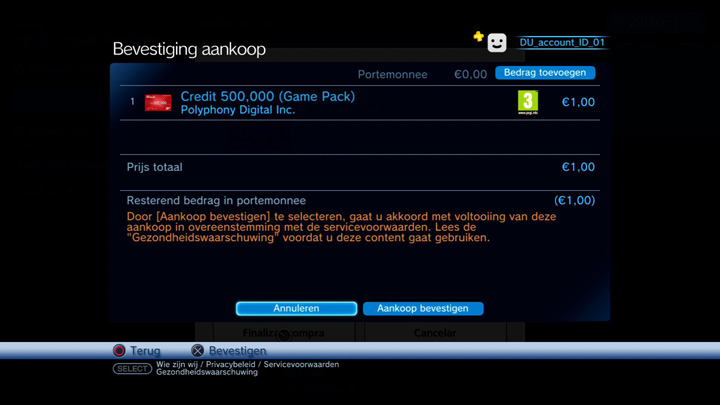
Betalen voor content in de GT-winkel doe je via de PlayStation®Network-portemonnee en via PlayStation®Store. Om content te kopen moet je een account aanmaken op PlayStation®Network en geld toevoegen aan je portemonnee.
Je kunt geld toevoegen aan je SEN-portemonnee als je je in een land bevindt met PlayStation®Store of een andere SEN-store. De betaalmethode voor het toevoegen van geld aan je SEN-portemonnee verschilt van land tot land. Raadpleeg voor meer informatie de volgende link en selecteer Sony Entertainment Network: Servicevoorwaarden en gebruikersovereenkomst.
Gekochte content bekijken
Hier kun je gekochte content bekijken en installeren.
Vanuit het menu links van de GT-winkel selecteer je onder Gereedschap de optie Gekochte content. Rechts verschijnt een overzicht van de gekochte content. Als je je opgeslagen data wist, kun je alle content die je via deze pagina hebt gekocht, opnieuw installeren.
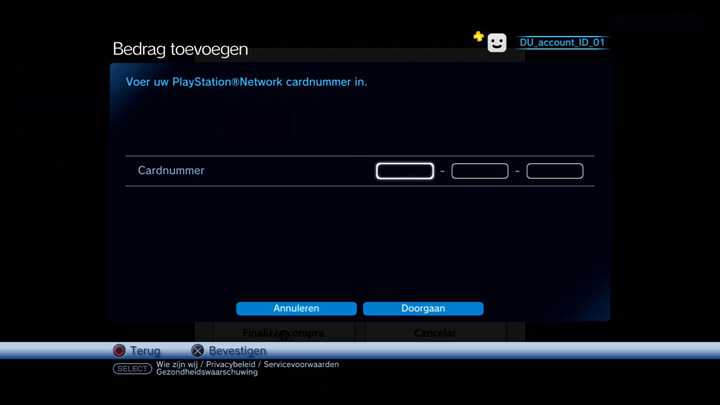
Codes invoeren
Je kunt je portemonnee vullen via PlayStation®Network cards of door speciale content te downloaden met productcodes.
Selecteer in het menu aan de linkerkant van de GT-winkel onder Gereedschap de optie Code invoeren. Vervolgens ga je naar een scherm waarin je de code kunt invoeren. Voer de code van 12 tekens op je PlayStation®Network card of je productcode in en selecteer daarna Volgende.
Voor PlayStation®Network cards wordt de waarde van de card weergegeven. Voer het bedrag in dat je aan de portemonnee wilt toevoegen. Daarna wordt ditzelfde bedrag toegevoegd.
Als je een productcode gebruikt om een speciale download te claimen, wordt de content die bij de code behoort weergegeven. Selecteer Bevestigen om naar het bevestigingsscherm te gaan. Om de content te downloaden selecteer je Downloaden. Als je een andere productcode wilt invoeren, selecteer je Code invoeren.

- © 2016 Sony Interactive Entertainment Inc. Developed by Polyphony Digital Inc.
Manufacturers, cars, names, brands and associated imagery featured in this game in some cases include trademarks and/or copyrighted materials of their respective owners. All rights reserved. Any depiction or recreation of real world locations, entities, businesses, or organizations is not intended to be or imply any sponsorship or endorsement of this game by such party or parties. "Gran Turismo" logos are registered trademarks or trademarks of Sony Interactive Entertainment Inc.
